日本語の変換で数秒のタイムラグ、Quick Lookのプレビューで10秒ほど待たされる、Chromeの起動も20秒くらいかかる…などなど。
ということで、起動ディスクを外付けSSDにして爆速化させてみました。
この記事はその備忘録ということで残しておきます。
⚠未解決の問題あり
この記事の方法では、Macの起動時に外付けSSD以外のデバイスをUSBポートに接続していると、必ず内蔵HDDから起動してしまう問題があります。
この記事の方法では、Macの起動時に外付けSSD以外のデバイスをUSBポートに接続していると、必ず内蔵HDDから起動してしまう問題があります。
爆速化前の下準備
今回使うSSD
ヨドバシでバッファローの外付けSSDを調達してきました。
Mac mini Late 2014にはThunderboltポートとUSB 3.0ポートがついているのですが、
Thunderboltで繋げられるものが見当たらなかったのでUSBで繋がるものを選びました。
SSDのフォーマット
OS Xをインストールするために、まずはSSDを
Mac OS 拡張 ジャーナリング + GUIDパーティションマップ
でフォーマットする必要があります。
1. まずは、ディスクユーティリティを起動します。
↑SSDが表示されていることを確認します。
※分かりやすくするために、画像ではデバイスの名前をそれっぽく変えています。
2. ビューを変更します。
メニューバーから[表示 - すべてのデバイスを表示]をクリックします。
3. ディスクユーティリティのサイドバーにツリーが表示されるようになるので、SSDの一番上の階層にあるデバイスを選び、[消去]をクリックします。
↑内蔵のHDDを選ばないように注意してください。
4. ディスクの名前、フォーマット、方式を入力します。
5. [消去]ボタンをクリック
OS X Mojaveの入手とインストール
AppStoreからOS Xをダウンロードします。
ダウンロードが終わるとアプリケーションフォルダにインストラーが保存されるので、起動して画面の指示に従いインストールを進めていきます。
インストールが終わると再起動を求められます。
このとき、外付けSSD以外のデバイスを取り外して起動します。
他のデバイスが繋がったままだと、なぜか内蔵HDDから起動してしまいます。
他のデバイスを取り外していても内蔵HDDから起動してしまうときは、
Macの電源ボタンを押した直後にOptionキーを押しながら起動すると、外付けSSDから起動できます。
※[再起動]ではなく、[システム終了]してからもう一度電源を入れます。
未解決の問題について
Macの起動時にSSD以外のデバイスが接続されていると内蔵HDDから起動してしまう問題が発生します。
Optionキーを押しながら起動しStartup Managerを立ち上げてもSSDを認識せず…。
同じ事象に悩んでいる方を見つけましたが、そちらもどうやら未解決の様子。
起動ディスクの外付けSSDが再起動する… - Apple コミュニティ - https://discussionsjapan.apple.com/thread/110213962
解決方法をご存知の方がいたら教えてください。



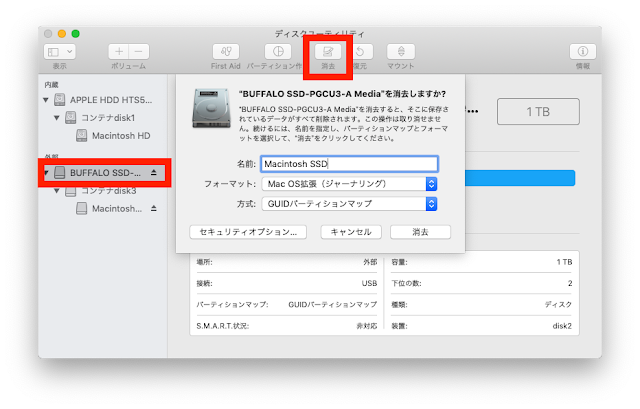



何度やっても内蔵HDDからしか起動せず、困っていたところに記事に出会いました(^-^)/
返信削除Time Capsule用に外付けHDDを付けていたので、これが原因かもしれませんね。
再度試してみます。